在 macOS Sequoia 15.2 中启用「三指拖动」并实现快速复制的完整指南 🍎✨
适用系统:macOS Sequoia 版本15.2 及以上
一、功能简介 🌟
通过「三指拖动」手势,你可以轻松完成以下操作:
• 移动文件/文本 :直接拖动到目标位置。
• 快速复制 :拖动时按住 Option 键(出现绿色 + 号)。
• 调整窗口位置:三指拖动窗口标题栏。
二、启用「三指拖动」功能 ⚙️
操作流程图(Mermaid)
点击苹果菜单 选择 系统设置 进入辅助功能 选择 指针控制 触控板选项 勾选 使用触控板进行拖移 选择 三指拖移 完成设置
详细步骤
打开系统设置
➜ 🖱️ 点击屏幕左上角 苹果图标 → 系统设置。
进入辅助功能
➜ 🔍 左侧导航栏选择 辅助功能 → 指针控制 → 触控板选项。
开启三指拖移
➜ ✅ 勾选 启用拖移 → 下拉菜单选择 三指拖移。
三、拖动时如何实现「复制」? 📂→📂📂
操作流程图(Mermaid)
三指按住目标 按住Option键 拖动到目标位置 松开手指 复制完成
两种场景说明
直接拖动(移动)
• 🖐️ 三指按住文件/文本 → 拖动到新位置 → 松开手指。
• 效果:原内容移动到新位置。
拖动 + 复制
• 🖐️ 三指按住文件/文本 → 按住 Option 键 (出现绿色 + 号)→ 拖动到目标位置 → 先松手,再松键。
• 效果:生成副本!
四、注意事项与技巧 ⚠️💡
手势冲突
• 启用三指拖移后,原三指手势(如切换桌面)需改用 四指滑动。
高效替代方案
• 频繁复制?直接用快捷键:
◦ 复制 :⌘ Command + C
◦ 粘贴 :⌘ Command + V
灵敏度调整
• 若拖动时易误触,可在 触控板选项 中调整 拖移灵敏度(默认"中等")。
五、结语 🎯
通过简单的设置,即可在 macOS Sequoia 15.2 中解锁「三指拖动」的隐藏能力!无论是整理文件还是编辑文本,效率直接拉满~
📢 互动话题:你更喜欢触控板手势还是键盘快捷键?评论区分享你的心得吧! 💬👇
系统版本确认:
🔍 查看当前系统版本:
点击 苹果菜单 → 关于本机。
确认版本号为 macOS Sequoia 版本15.2。